麦克风在哪儿录音的 Win10系统录音机在哪里找
麦克风在哪儿录音的,Win10系统自带的录音机是一款十分方便实用的工具,可以帮助我们在电脑上进行录音操作,有时候我们可能会遇到一个问题:麦克风在哪儿录音呢?对于这个问题,不少人可能会感到困惑。实际上在Win10系统中找到录音机并进行录音并不复杂,只需要按照一定的步骤,我们就能轻松搞定。接下来就让我们一起来探索一下Win10系统录音机在哪里找吧!
方法如下:
1.首先我这里介绍下打开Win10语音录音机的两种方法,第一种我们可以点击开始菜单。然后点击所有应用,这里我们找到语音录音机打开。

2.当然我们也可以用另外的方法打开语音录音机,大家可以看到这里有个搜索框。
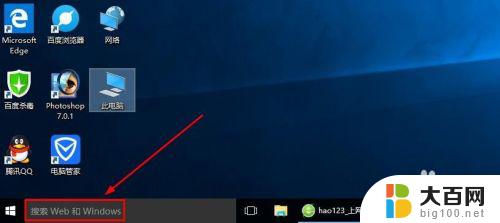
3.我们这里的搜索框中直接输入“语音录音机”也是可以打开录音机程序的。
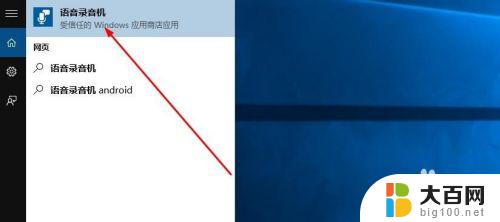
4.打开语音录音机以后,大家发现界面非常简单,我们点击中间按钮就可以录音。
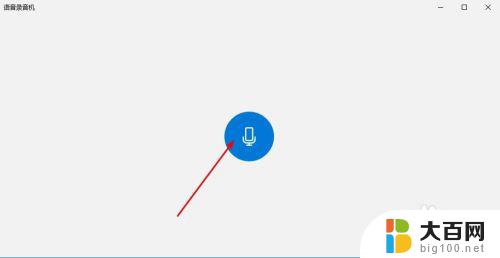
5.大家用麦克风说话的声音现在就可以开始录制了,我们可以根据自己需要暂停录音或者停止录音。当然我们还可以添加录音标记。可以方便以后自己录音查看。
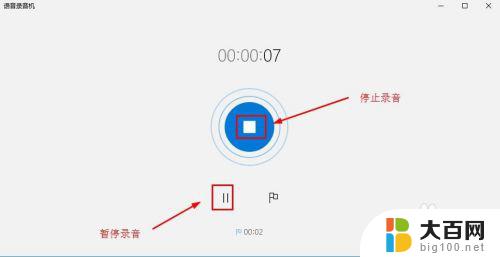
6.停止录音后,我们这里可以删除自己录音,如果你不需要的话,可以删除录音。
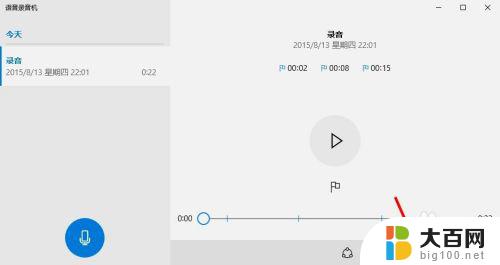
7.当然我们还可以点击这里剪切按钮,对自己的录音进行裁剪,将不需要部分裁剪。拖动这里的黑色小点,调整要裁剪保留的内容,点击对勾菜单音乐。

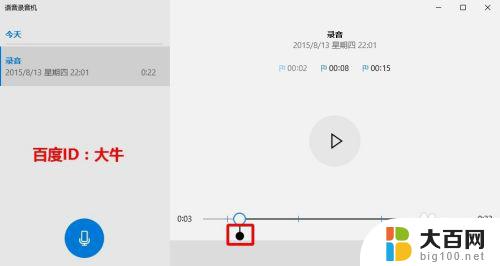
8.我们录制的这个声音保存在电脑什么地方呢?我们可以在录制的声音上面单击鼠标右键,然后选择打开文件位置,查看录音保存位置。
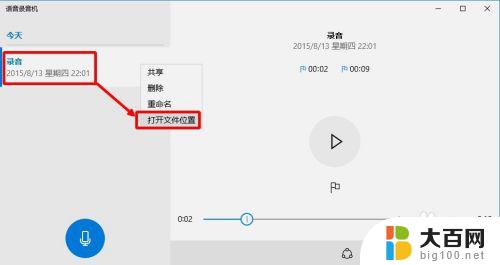
9.这样我们就可以查看到我们录音文件的保存位置,默认是M4A格式。我们可以使用一些音乐转换软件将这个格式转换为我们常用的音乐格式。
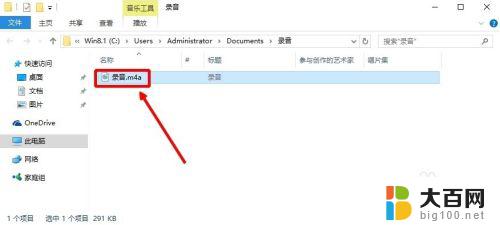
10.当然如果有些朋友,在使用麦克风录音的时候,如果感觉录制的声音音量很小怎么办呢?其实我们可以对录制的时候声音调整,我们可以在任务栏的音量图标上单击鼠标右键。然后选择录音设备打开。

11.然后我们选择麦克风,点击这里的属性按钮打开。
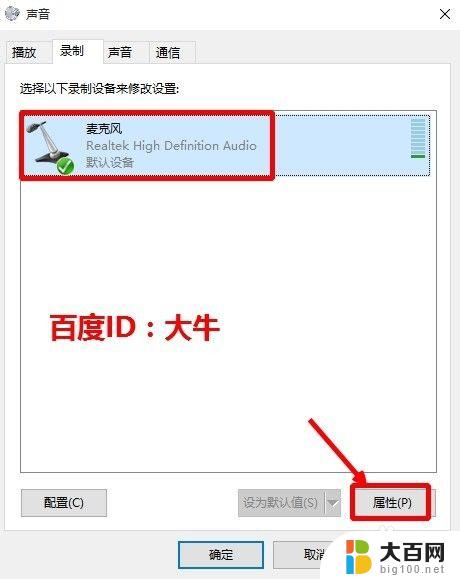
12.麦克风属性窗口中,我们可以根据自己需要调整麦克风的音量效果。
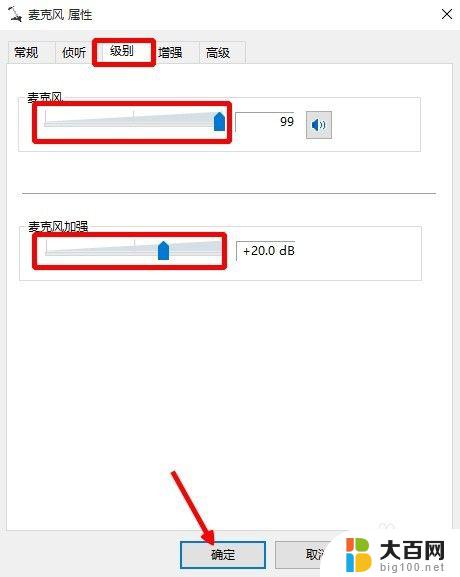
以上便是麦克风录音位置的全部内容,碰到同样情况的朋友们可以按照小编的方法进行处理,希望能够对大家有所帮助。
麦克风在哪儿录音的 Win10系统录音机在哪里找相关教程
- 搜一下录音机 Win10系统录音机位置在哪里
- 怎样打开录音机 Win10内置录音机在哪里
- 开启麦克风在哪 win10麦克风开启步骤
- 麦克风声音怎么关闭 Win10麦克风怎么静音
- win10耳机麦克风声音小 Win10系统麦克风声音太小解决办法
- win10 麦克风没声音 win10电脑系统麦克风没有声音怎么设置
- 电脑麦克风声音调大 win10怎么设置麦克风音量
- win 10的录屏功能在哪里 win10系统自带录屏功能怎么用
- 麦克风怎么调音量 win10麦克风音量调节方法
- 怎么测麦克风声音 Win10测试麦克风没有声音怎么办
- win10c盘分盘教程 windows10如何分区硬盘
- 怎么隐藏win10下面的任务栏 Win10任务栏如何隐藏
- win10系统文件搜索功能用不了 win10文件搜索功能无法打开怎么办
- win10dnf掉帧严重完美解决 win10玩地下城掉帧怎么解决
- windows10ie浏览器卸载 ie浏览器卸载教程
- windows10defender开启 win10怎么设置开机自动进入安全模式
win10系统教程推荐
- 1 windows10ie浏览器卸载 ie浏览器卸载教程
- 2 电脑设置 提升网速 win10 如何调整笔记本电脑的网络设置以提高网速
- 3 电脑屏幕调暗win10 电脑屏幕调亮调暗设置
- 4 window10怎么一键关机 笔记本怎么使用快捷键关机
- 5 win10笔记本怎么进去安全模式 win10开机进入安全模式步骤
- 6 win10系统怎么调竖屏 电脑屏幕怎么翻转
- 7 win10完全关闭安全中心卸载 win10安全中心卸载教程详解
- 8 win10电脑怎么查看磁盘容量 win10查看硬盘容量的快捷方法
- 9 怎么打开win10的更新 win10自动更新开启教程
- 10 win10怎么关闭桌面保护 电脑屏幕保护关闭指南